Le système d'exploitation Windows XP est conçu de manière à ce que vous puissiez y travailler à la fois en mode graphique à l'aide de fenêtres shell (par exemple, "Windows Explorer") et en ligne de commande. Dans ce dernier cas, vous devez connaître un ensemble spécifique de commandes.
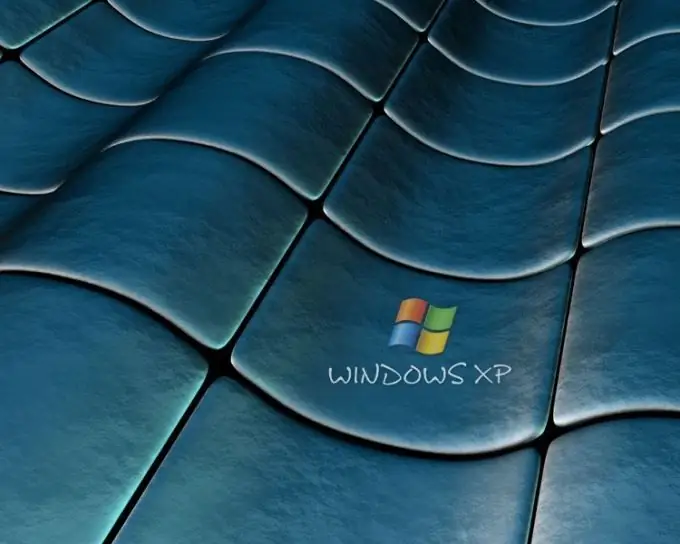
Nécessaire
Système d'exploitation Windows XP
Instructions
Étape 1
La ligne de commande est un programme au moyen duquel l'utilisateur de l'ordinateur communique avec les sections du système d'exploitation. Extérieurement, la fenêtre de ce programme ressemble à une fenêtre dos, de sorte que de nombreux utilisateurs essaient de ne pas y faire face. En effet, éditer les paramètres en mode texte est assez dangereux, surtout pour un débutant.
Étape 2
Étant donné qu'une tâche peut être effectuée de plusieurs manières différentes dans les systèmes d'exploitation de la famille Windows, il convient de considérer chacune de celles actuellement existantes. Tout d'abord, essayez d'exécuter la ligne de commande via l'applet Exécuter. Pour ce faire, cliquez sur le menu "Démarrer" et sélectionnez l'applet vocale ci-dessus. Dans un champ vide, entrez la commande cmd et appuyez sur la touche Entrée ou sur le bouton "OK". Vous verrez la fenêtre du programme "Ligne de commande".
Étape 3
Une autre façon de lancer cet utilitaire consiste à ouvrir un raccourci à partir du menu Démarrer. Pour ce faire, cliquez sur le menu "Démarrer", faites un clic gauche sur la ligne "Tous les programmes" (ou "Programmes" dans le style de menu classique), ouvrez la section "Accessoires" et sélectionnez le raccourci "Invite de commandes". Si vous le souhaitez, ce raccourci peut être affiché sur le bureau ou placé dans le menu Démarrer rapide.
Étape 4
Pour créer un raccourci sur votre bureau, cliquez avec le bouton droit sur l'icône souhaitée dans le menu Démarrer, sélectionnez Envoyer vers et sélectionnez Bureau. Pour copier un raccourci de la section "Standard" vers le menu général d'accès rapide, ouvrez le menu contextuel et sélectionnez la commande "Épingler au début".
Étape 5
Parce que ce programme se lance en ouvrant un fichier exécutable, il est tout à fait possible de retrouver ce fichier dans le répertoire système. Pour ce faire, ouvrez la fenêtre "Poste de travail" et accédez au lecteur système. Ensuite, ouvrez le dossier système Windows (peut avoir un nom différent), puis le dossier System 32 et double-cliquez sur le fichier cmd.exe. Pour un lancement plus rapide, copiez simplement la ligne suivante dans la barre d'adresse de la fenêtre ouverte de l'Explorateur Windows (C: WINDOWSsystem32cmd.exe) et appuyez sur la touche Entrée.






